钉钉的工作台如何设置管理员
网站编辑
2023-09-01 11:44:37
178
管理员的角色和职责
在钉钉的工作台中,管理员是具有特殊权限和责任的用户。他们可以对组织内的成员和应用进行管理和配置,帮助组织高效地使用钉钉。管理员通常负责以下任务:
用户管理:添加、删除和管理组织内的成员,并分配不同的角色和权限。
应用管理:安装、卸载和配置组织所需的应用,包括自定义开发的应用。
部门管理:创建、编辑和管理组织的部门架构,控制成员的组织架构和权限。
数据管理:监控和分析组织内成员的工作情况和数据,提供决策支持。
设置管理员的步骤
要设置管理员,您需要具备组织的超级管理员权限或已经获得相应的授权。
登录您的钉钉企业账号,并进入“工作台”。
在工作台页面的左上角,找到“管理后台”按钮,并点击进入。
在管理后台页面上方的导航栏中,选中“组织”选项,并点击进入组织管理页面。
在组织管理页面的左侧菜单中,选择“成员与角色”,然后进入“管理员设置”页面。
在管理员设置页面,您可以看到当前的管理员列表。如果您想添加新的管理员,点击“添加管理员”按钮。
在添加管理员页面,输入要设置为管理员的成员姓名或工号,并点击“搜索”按钮。
在搜索结果中,找到对应的成员,并点击“设为管理员”按钮来设置该成员为管理员。
注意:只有具有超级管理员权限的用户才能设置管理员。如果您没有超级管理员权限,您需要联系您的上级或组织的管理员来进行设置。
以下是几个关于管理员设置的示例:
云科技公司的小明是该公司的超级管理员,他需要设置一个新的管理员来管理员工的钉钉账号。他按照上述步骤进入组织管理页面,找到管理员设置页面,然后添加了小红作为新的管理员。
大学的学生会负责人想要找一个人来负责维护学生会钉钉群的成员和通知。她联系学生会的钉钉超级管理员,并提供了一个学生的工号,请求将该学生设为管理员。
某公司的人力资源部经理想要设置一个管理员来帮助她管理员工的考勤和请假系统。她登录钉钉的超级管理员账号,然后根据上述步骤找到管理员设置页面,并将人事部的工号设为管理员。
通过以上示例,您可以清楚地了解到如何在钉钉的工作台中设置管理员,并知道管理员的角色和职责。请根据具体情况选择适当的人员来担任管理员职位,以最大程度地提升组织的效率和协作能力。